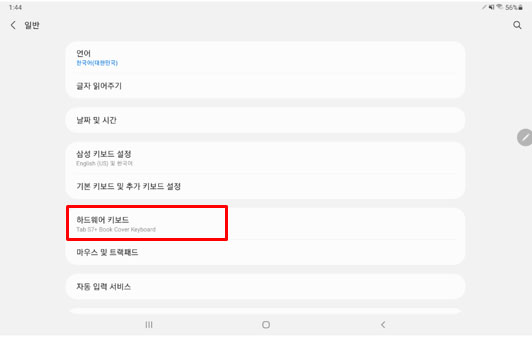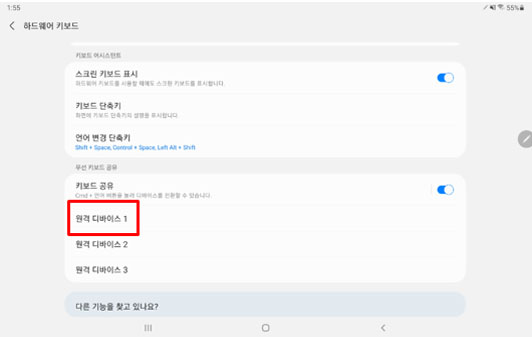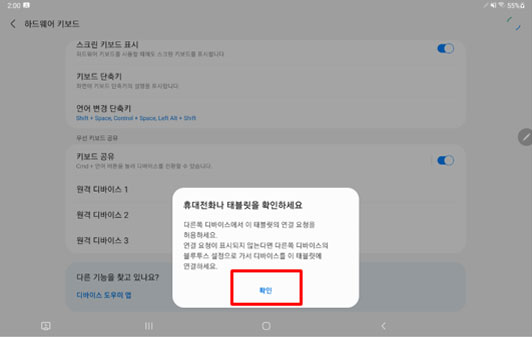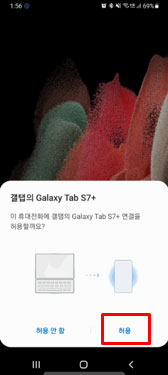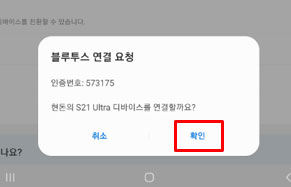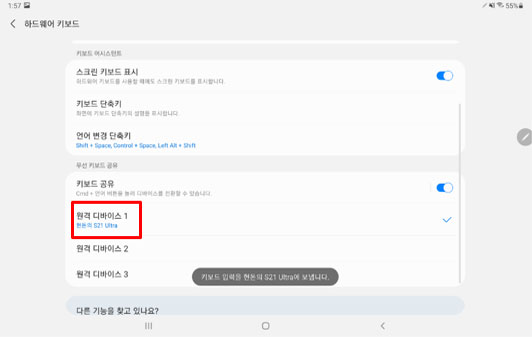블루투스 키보드 연결 및 해제 방법이 궁금합니다.
- 날짜 2022-03-02
- 조회수 163,279
블루투스 키보드 연결 방법
휴대폰 또는 태블릿(안드로이드) 에 블루투스 키보드를 연결할 수 있습니다.
※ 블루투스 키보드의 경우 제조사에 따라 페어링 모드 진입 방법이 다르니 해당 제품 사용설명서에서 페어링 진입 방법을 참고해 주세요.
안드로이드 공통
블루투스 키보드 페어링 상태에서 휴대폰에서 연결할 블루투스 키보드 선택 및 인증번호 입력 후 엔터를 누르면 연결됩니다.
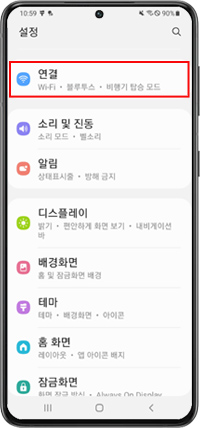
① 연결
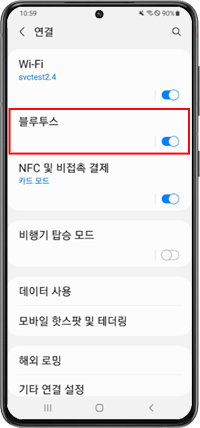
② 블루투스
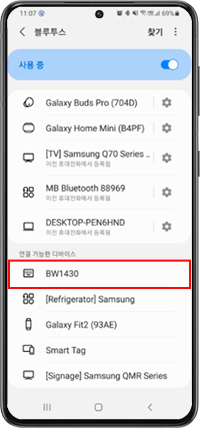
③ 연결할 블루투스 키보드 선택
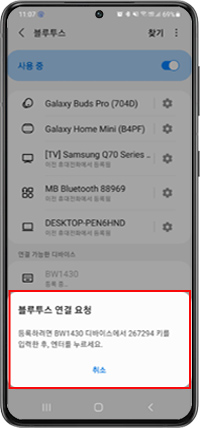
④ 블루투스 키보드에서
인증번호 입력 후 엔터
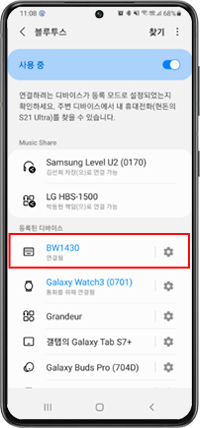
⑤ 연결 완료
블루투스 키보드 연결 해제 방법
안드로이드 공통
설정 > 연결 > 블루투스 > 키보드 장치의 설정 > 등록 해제
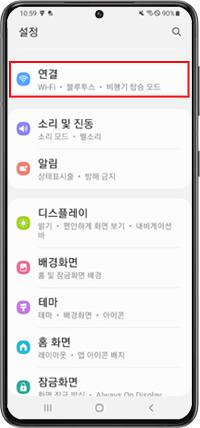
① 연결
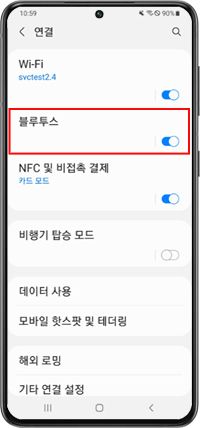
② 블루투스
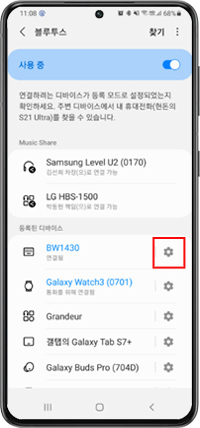
③ 연결된 블루투스 키보드 설정
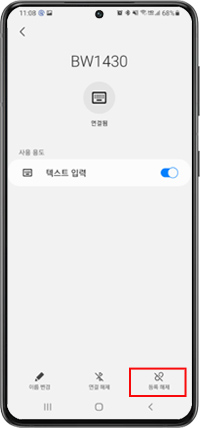
④ 등록 해제
※ 무선 키보드 공유 기능은 태블릿 제품을 키보드 북커버를 장착한 상태에서 블루투스 기능을 통해 스마트폰으로 키보드를 공유하는 기능입니다.
※ 갤럭시 탭 S7/S7+ 모델과 같이 ONE UI 3.1 업데이트 후 태블릿 제품에서 설정 > 일반 > 하드웨어 키보드에 '무선 키보드 공유' 기능이 추가되었습니다.
※ 키보드 공유 기능은 최초 One UI 2.5에서는 굿락 앱 Unit 중 『멀티스타』의 'I ♡ Galaxy Tablet'에서 지원되었던 기능이었으나, 갤럭시 탭 S7/S7+ 모델 One UI 3.1 업데이트되면서 단말 기능으로 추가되었습니다. (갤럭시 탭S7/S7+ 모델은 One UI 2.5 버전 포함 굿락 앱을 통한 키보드 공유 기능은 사용이 불가하며, 키보드 공유 기능 사용을 위해서는 One UI 3.1 버전 업데이트 후 사용해야 합니다.)
무선 키보드 공유 방법 (One UI 3.1버전)
1. 설정 > 일반 > '하드웨어 키보드'로 진입 합니다.
2. 키보드 공유 기능을 켜주세요.
3. 키보드 공유 기능을 켜고 원격 디바이스 1을 눌러주세요.
4. 휴대폰에서 '태블릿 제품 연결을 허용할까요?" 팝업이 나오면 '허용'을 누르고, 이후 태블릿 제품에도 '블루투스 연결 요청' 팝업이 나오면 '확인을 누릅니다.
※ 휴대폰에서 연결 요청 팝업이 나오지 않는 경우 휴대폰의 블루투스 설정에서 해당 태블릿 제품을 연결해 주세요.
키보드 전환 방법
❑ 단축키를 이용하여 전환 : 키보드의 'CMD' + '한/영' 버튼을 누르면 태블릿에서 휴대폰으로, 휴대폰에서 태블릿으로 키보드가 전환됩니다.

❑ 키보드 공유 기능에서 전환 : 태블릿 > 설정 > 일반 > 하드웨어 키보드에서 '원격 디바이스 1' 즉, 연결된 휴대폰의 디바이스를 길게 누름 > '이 디바이스로 전환' 선택
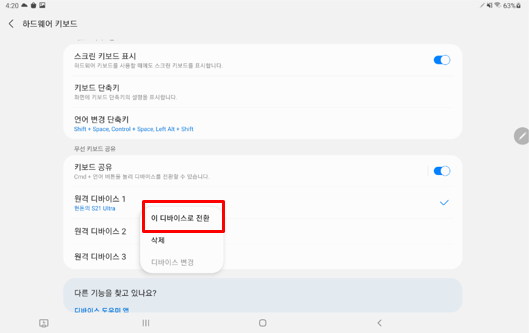
※ 키보드 공유 시 3대의 기기까지 연결이 가능하고, 1대의 제품만 키보드를 사용할 수 있습니다.
※ S8, 노트8 등 일부 모델은 삼성 키보드에서 무선 키보드 공유 상태를 알 수 없어 한/영 전환이 동작되지 않을 수 있습니다.
(설정 > 일반 > 하드웨어 키보드 >'스크린 키보드 표시' 켜고 휴대폰 화면에서 한/영 변환)